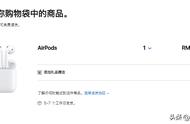完成系统重装后,并不意味着就可以高枕无忧了。为了让新系统能够更好地发挥性能,满足我们的日常使用需求,还需要进行一系列的后续设置和优化工作。这些设置就像是为新系统穿上了 “铠甲”,装上了 “翅膀”,让它能够更加稳定、高效地运行。下面就为大家详细介绍系统重装后的一些重要设置。
(一)安装驱动程序:让硬件与系统 “无缝对接”驱动程序是硬件设备与操作系统之间的桥梁,它能够让操作系统识别并控制硬件设备,使其正常工作。想象一下,如果没有驱动程序,电脑的显卡就无法正常输出图像,声卡无法播放声音,网卡无法连接网络,这些硬件设备就如同失去了灵魂,无法发挥出应有的作用。所以,在系统重装后,首先要做的就是安装驱动程序。
安装驱动程序的方法有很多种,比较常用的是使用驱动精灵这样的驱动管理软件 。驱动精灵是一款功能强大的软件,它能够自动检测电脑中的硬件设备,并为其匹配最新、最适合的驱动程序。你只需在电脑上安装驱动精灵,打开软件后,点击 “立即检测” 按钮,软件就会开始扫描电脑硬件 。扫描完成后,它会列出所有需要安装或更新驱动的硬件设备,你只需点击 “一键安装” 或 “一键更新” 按钮,驱动精灵就会自动下载并安装相应的驱动程序,非常方便快捷。
除了使用驱动管理软件,你还可以直接从硬件设备的官方网站上下载驱动程序 。这种方法虽然相对麻烦一些,但能够确保下载到最官方、最稳定的驱动程序。以显卡为例,如果你使用的是 NVIDIA 显卡,可以访问 NVIDIA 官方网站,在网站的 “驱动程序” 页面中,根据你的显卡型号和操作系统版本,选择对应的驱动程序进行下载 。下载完成后,双击安装包,按照安装向导的提示进行安装即可。在安装过程中,要注意关闭*毒软件和防火墙,以免它们阻止驱动程序的安装。
(二)安装常用软件:丰富系统的 “功能宝库”安装完驱动程序后,接下来就可以根据自己的需求安装一些常用软件了。这些软件就像是系统的 “功能宝库”,能够让你的电脑实现更多的功能,满足你的各种日常使用需求。
办公软件是必不可少的,比如 WPS Office 或 Microsoft Office 。WPS Office 是一款国产的办公软件,它提供了文字处理、表格制作、演示文稿等功能,而且具有很好的兼容性,能够打开和编辑各种常见的办公文件格式 。最重要的是,它的基础功能是免费使用的,对于普通用户来说非常友好;Microsoft Office 则是一款国际知名的办公软件套件,它的功能更加丰富和强大,被广泛应用于专业办公领域 。如果你需要处理一些复杂的文档、数据或进行专业的演示,Microsoft Office 可能是更好的选择。
浏览器也是日常上网必不可少的工具,像 Google Chrome、Firefox、Edge 等都是非常不错的选择 。Google Chrome 以其快速的浏览速度、丰富的扩展插件和良好的安全性而受到很多人的喜爱;Firefox 则注重用户隐私保护,提供了多种隐私浏览模式和安全功能;Edge 是微软开发的浏览器,它与 Windows 系统的兼容性非常好,而且在性能和功能方面也有了很大的提升 。你可以根据自己的喜好和需求选择一款适合自己的浏览器。
为了保护电脑的安全,安装一款*毒软件也是很有必要的,比如 360 安全卫士、腾讯电脑管家等 。这些*毒软件能够实时监控电脑的运行状态,检测和清除病毒、木马、恶意软件等安全威胁,保护你的电脑和个人数据的安全 。在选择*毒软件时,要注意选择正规、可靠的产品,避免安装一些来路不明的软件,以免带来安全风险。
如果你经常需要处理图片、视频等文件,还可以安装一些专业的软件,如 Photoshop、Premiere 等 。Photoshop 是一款强大的图像处理软件,它可以帮助你进行图像编辑、设计、合成等工作;Premiere 则是一款专业的视频编辑软件,能够让你对视频进行剪辑、特效添加、字幕制作等操作 。这些软件虽然功能强大,但学习成本也相对较高,需要你花费一些时间去学习和掌握。
在安装软件时,一定要从正规的渠道下载,比如软件的官方网站、正规的软件下载平台等 。避免从一些不可信的网站下载软件,以免下载到恶意软件或盗版软件,导致电脑出现安全问题或软件使用不稳定的情况 。在安装软件的过程中,要仔细阅读安装向导中的提示信息,注意取消一些不必要的附加软件和选项,避免安装一些不需要的软件或改变系统的默认设置。
(三)系统优化:让新系统 “轻装上阵”为了让新系统能够更加流畅地运行,还需要对系统进行一些优化设置,就像给电脑做一次 “瘦身”,让它能够 “轻装上阵”。
- 关闭不必要的启动项:很多软件在安装后会自动设置为开机自启动,这些启动项会在电脑开机时占用系统资源,导致电脑开机速度变慢。我们可以通过任务管理器来关闭不必要的启动项 。按下 “Ctrl Shift Esc” 组合键,打开任务管理器,切换到 “启动” 选项卡,在这里可以看到所有开机自启动的程序 。对于一些不需要开机自启动的程序,如音乐播放器、下载工具等,右键点击它们,选择 “禁用” 即可 。这样可以减少开机时系统的负担,加快电脑的开机速度。
- 清理磁盘:随着电脑的使用,磁盘中会积累大量的临时文件、垃圾文件和系统更新备份文件等,这些文件会占用磁盘空间,影响系统的运行速度。我们可以使用系统自带的磁盘清理工具来清理这些文件 。打开 “此电脑”,右键点击需要清理的磁盘分区,选择 “属性”,在弹出的属性窗口中,点击 “磁盘清理” 按钮 。系统会开始扫描磁盘中的可清理文件,扫描完成后,会列出所有可清理的文件类型,如临时文件、回收站文件、系统更新备份文件等 。你可以根据自己的需求勾选需要清理的文件类型,然后点击 “确定” 按钮,系统就会开始清理磁盘 。定期清理磁盘可以释放磁盘空间,提高系统的运行效率。
- 优化视觉效果:Windows 系统默认启用了很多视觉效果,如窗口动画、透明效果等,这些效果虽然看起来很漂亮,但会占用一定的系统资源 。对于一些配置较低的电脑来说,可能会导致系统运行不流畅。我们可以适当优化视觉效果,以提高系统的性能 。按下 “Win R” 组合键,打开运行对话框,输入 “sysdm.cpl” 并回车,打开 “系统属性” 窗口 。在窗口中切换到 “高级” 选项卡,点击 “性能” 区域的 “设置” 按钮 。在弹出的 “性能选项” 窗口中,你可以选择 “调整为最佳性能”,这样系统会关闭所有的视觉效果,以提高性能;也可以根据自己的需求,自定义勾选一些需要保留的视觉效果 。例如,如果你觉得窗口动画效果不太重要,可以取消勾选 “动画窗口最小化和最大化” 选项 。通过优化视觉效果,可以让系统运行更加流畅,尤其是对于那些配置较低的电脑来说,效果会更加明显。
- 禁用不必要的服务:Windows 系统中有很多服务在后台运行,这些服务有些是我们日常使用中必不可少的,但有些对于大多数用户来说可能并不需要 。禁用这些不必要的服务可以减少系统资源的占用,提高系统的性能 。按下 “Win R” 组合键,打开运行对话框,输入 “services.msc” 并回车,打开 “服务” 窗口 。在窗口中可以看到所有正在运行的服务,以及它们的状态、启动类型等信息 。对于一些不需要的服务,如 “Windows Search”(搜索服务,如果你不经常使用系统自带的搜索功能,可以禁用)、“Superfetch”(预读取服务,对于一些配置较低的电脑,可以禁用以提高性能)等,右键点击它们,选择 “属性” 。在弹出的属性窗口中,将 “启动类型” 设置为 “禁用”,然后点击 “确定” 按钮即可 。在禁用服务时,要注意不要禁用一些关键的系统服务,否则可能会导致系统无法正常运行。如果你不确定某个服务是否可以禁用,可以在网上搜索相关信息,了解该服务的作用和影响后再做决定。

在系统重装的过程中,就像在旅行中可能会遇到各种小插曲一样,也可能会遇到一些问题。不过别担心,下面就为大家总结一些常见问题及解决方法,帮助你顺利完成系统重装。
(一)安装过程中报错- 报错提示 “无法读取安装媒体”:这可能是由于 ISO 文件损坏、U 盘格式不正确或者启动顺序设置不当导致的。解决方法是重新下载操作系统镜像文件,确保下载过程中网络稳定,文件完整;使用正确的工具(如 Rufus)重新制作启动 U 盘,注意在制作时选择正确的 U 盘和分区格式;再次进入 BIOS/UEFI 设置界面,检查并正确调整启动顺序,使 U 盘优先启动。
- 安装过程中出现蓝屏死机(BSOD):蓝屏通常由驱动程序不兼容或硬件故障引起。在重装前,仔细检查硬件连接,确保所有硬件设备都正确安装且没有松动。如果有条件,可以在 BIOS 中进行硬件自检,排查硬件是否存在问题。若问题依旧存在,尝试在启动电脑时按 F8 键(部分电脑可能需要其他按键组合),选择 “安全模式” 进行系统重装,这样可以避免一些不必要的驱动干预。此外,平时要养成定期更新驱动程序的习惯,以减少蓝屏的发生概率。
- 驱动安装失败提示 “不兼容”:这可能是因为下载的驱动程序版本与硬件设备不匹配,或者与当前操作系统版本不兼容。首先,确认硬件设备的型号和规格,然后前往硬件设备制造商的官方网站,根据设备型号和操作系统版本下载最新、最匹配的驱动程序。在安装驱动程序时,关闭电脑上的*毒软件和防火墙,以免它们阻止驱动的安装。
- 安装驱动时提示 “缺少文件”:这种情况可能是下载的驱动程序文件不完整,或者在解压过程中出现错误。重新下载驱动程序,确保下载来源可靠,并且在下载完成后,检查文件的完整性。如果是压缩文件,使用可靠的解压软件进行解压,解压过程中不要中断操作。若问题仍然存在,可以尝试在设备管理器中,右键点击对应的硬件设备,选择 “更新驱动程序”,然后按照提示手动指定驱动程序文件的位置进行安装。
- 无法激活系统,提示 “产品密钥无效”:如果你输入的产品密钥是正版且之前未被过度使用,那么可能是输入错误。仔细检查输入的密钥,确保没有输入错误的字符或格式。如果确认密钥无误,但仍然无法激活,可以联系微软客服,向他们说明情况并提供相关购买凭证,寻求帮助。另外,如果你选择在安装时跳过输入产品密钥,安装完成后可以通过购买正版密钥进行激活,或者使用微软官方提供的激活工具进行激活操作。
- 激活过程中提示 “网络连接问题”:激活系统通常需要连接到互联网,如果在激活过程中提示网络连接问题,首先检查电脑的网络连接是否正常,可以尝试打开浏览器访问一些网站,看是否能够正常加载页面。如果网络连接正常,但仍然无法激活,可能是网络配置或防火墙设置阻止了激活请求。暂时关闭防火墙或调整防火墙的访问规则,允许系统激活程序通过网络连接。也可以尝试更换网络环境,比如从 Wi-Fi 切换到有线网络,或者使用手机热点进行网络连接,然后再次尝试激活系统。

到这里,整个系统重装的过程就全部结束啦!从前期的数据备份、工具准备,到制作启动盘、进入 BIOS/UEFI 设置、设置启动顺序,再到正式重装系统以及重装后的设置和优化,每一步都充满了挑战,但你都成功地克服了。现在,你已经掌握了系统重装这一强大的技能,就像是拥有了一把电脑的 “重生密码” ,无论电脑遇到什么问题,你都有了应对的底气。
也许你在学习的过程中遇到了一些困难,比如某个步骤操作失误,或者对一些概念不太理解,但不要灰心。每一次的尝试都是一次成长,每一次的失败都是成功的铺垫。只要你勇于尝试,不断探索,就一定能够成为电脑高手 。如果你在操作过程中还有任何疑问,或者遇到了本文没有提到的问题,欢迎在评论区留言,大家一起交流探讨,共同解决问题。相信在不久的将来,你不仅能够轻松解决自己电脑的问题,还能帮助身边的朋友解决他们的电脑困扰,成为他们眼中的电脑 “大神” 。